"Google Chrome"

"įgalinimas" spustelėkite ir paleiskite "papildinius" Chrome "nebepalaiko jokių įskiepių, išskyrus" Flash ", ir net" Flash "nebus paleidžiama automatiškai, nebent jūs suteikiate leidimą. Tačiau "Chrome" nauja "spustelėjimo ir paleidimo" elgsena šiek tiek skiriasi nuo senojo elgesio.
Spustelėkite, norėdami atkurti dabar yra numatytasis, bet jei jį bet kuriuo metu pakeitėte, jį turėsite iš naujo įjungti iš Nustatymų ekranas.
"Chrome" spustelėkite ir paleiskite įskiepių įjungimą
Spustelėkite parametrų veržliaraktį ir pasirinkite nustatymų meniu elementą. Tada turėsite spustelėti nuorodą išplėstinių nustatymų.
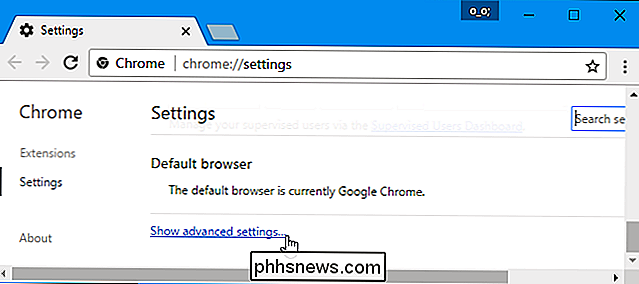
Slinkite žemyn, kol pamatysite privatumo skyrių, tada spustelėkite mygtuką Turinio nustatymai.
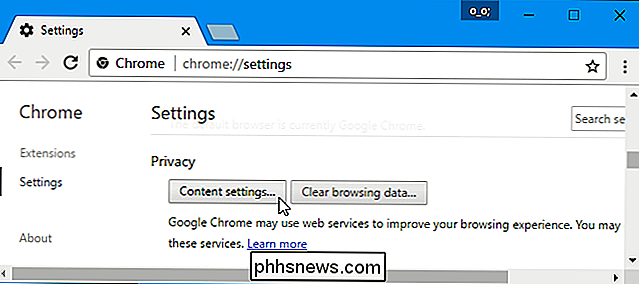
Slinkite žemyn iki "Flash" skilties. Pasirinkite "Pirmiausia paklausti prieš leidžiant svetainėms paleisti" Flash "(rekomenduojama)", o "Chrome" reikės jūsų aiškios leidimo, kol svetainė gali paleisti "Flash plugin" turinį.
Taip pat galite pasirinkti parinktį "Blokuoti svetaines iš paleisti" Flash ". Tai užblokuotų kiekvieną svetainę iš "Flash" paleidimo, o "Chrome" nebus net ragindamas įjungti "Flash", kai lankotės tinklalapyje, kuriame bandoma jį naudoti. Tačiau vis tiek galite spustelėti svetainės leidimų meniu, kurį mes apibūdiname toliau, kad suteiktume svetainės leidimą paleisti "Flash". Nepriklausomai nuo to, kokia jūsų pasirinkta pasirinkta svetainė, bus viršyta pagrindinė čia pasirinkta parinktis.
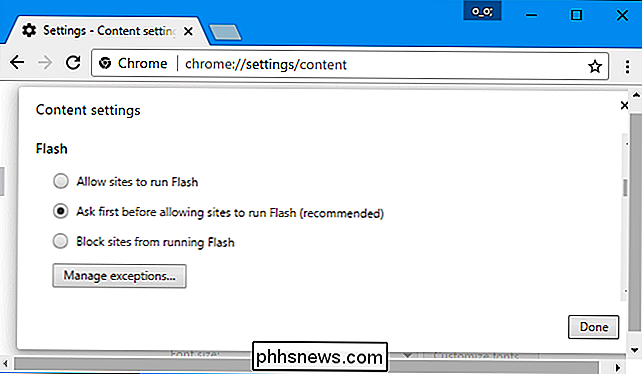
Tvarkykite "spustelėjimu paleidžiamų" leidimus
Kai apsilankote svetainėje, kurioje naudojamas "Flash" turinys, dabar matysite pilką tašką, tuščią įskiepio piktograma, kur turi būti "Flash" turinys. Spustelėkite ją ir galite pasirinkti leisti "Flash" turinį tame tinklalapyje.
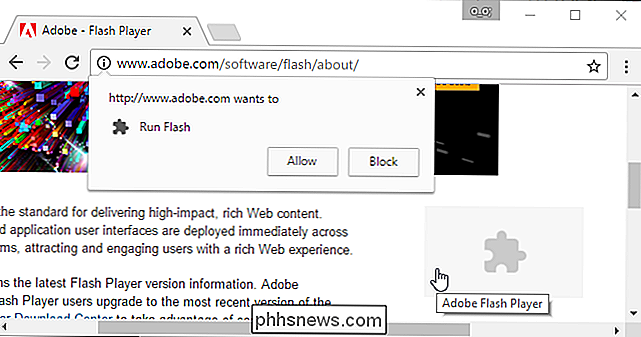
Naudodamiesi šia funkcija "spustelėkite ir žaisti" ir suteikite svetainės leidimą paleisti "Flash" turinį, galėsite automatiškai paleisti "Flash" turinį, kai jį aplankysite. ateityje.
Tačiau jūs galite valdyti, kurios svetainės turi leidimą paleisti "Flash" turinį ir kuriuos reikia naudoti "spustelėjimu paleidžiant". Peržiūrėdami svetainę, galite spustelėti "i" piktogramą kairiojoje "Chrome" adresų juostos pusėje, kad galėtumėte peržiūrėti svetainės leidimus. Skiltyje "Flash" galite pasirinkti, ar svetainėje turėtų būti prašoma leidimo paleisti "Flash", ar norite visada leisti arba visada blokuoti "Flash" šioje svetainėje.
Atminkite, jei nustatote svetainę "Ask" ir tada suteikite jai leidimą paleisti "Flash" kartą, "Chrome" pakeis svetainės leidimą "Leisti" ir visada bus leidžiama paleisti "Flash" turinį tol, kol vėl pakeisite šį nustatymą.
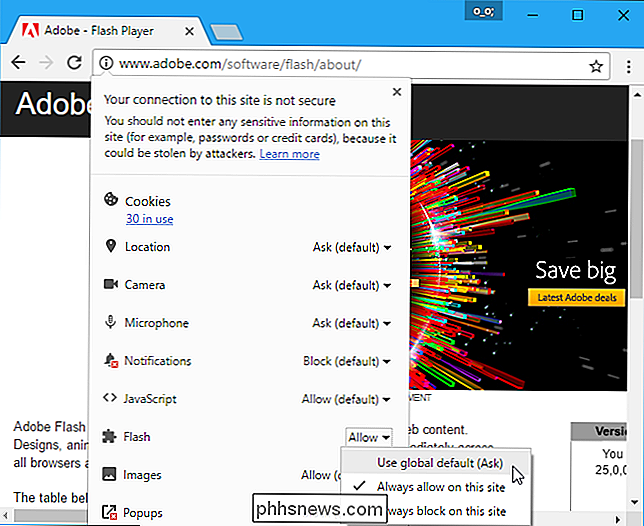
Taip pat galite valdyti svetainės sąrašą, kuriame leidimas paleisti "Flash" turinį iš "Nustatymų" puslapio. Eikite į meniu> Nustatymai> Rodyti papildomus nustatymus> Turinio nustatymai. Skiltyje "Flash" spustelėkite "Tvarkyti išimtis".
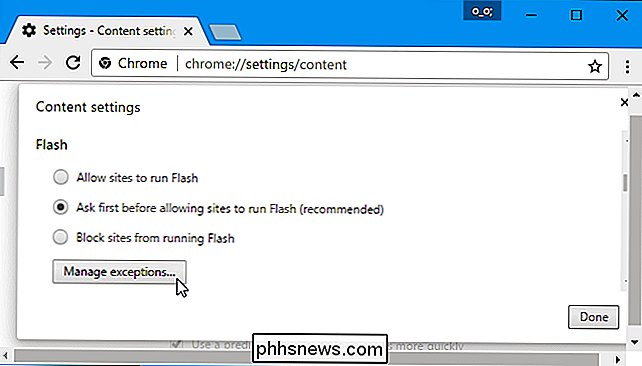
Pamatysite svetainių, kuriose suteikėte leidimą paleisti "Flash", sąrašą arba galite neleisti paleisti "Flash". Jei norite atšaukti "Flash" leidimus iš svetainės ir nustatyti jį atgal į spustelėjimo paleidimo režimą, spustelėkite mygtuką "x", kad išbrauktumėte svetainę iš šio sąrašo arba pakeistumėte jo elgesį atgal į "Klausti" naudodami išskleidžiamąjį laukelį.
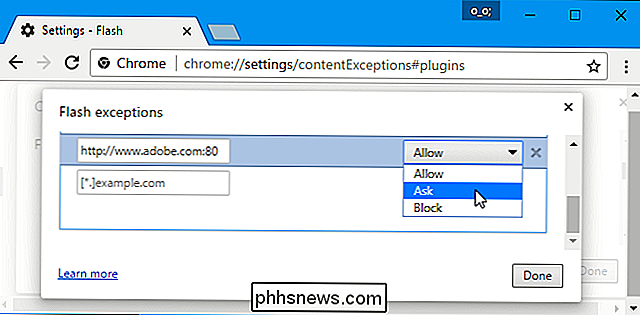
Deja, ten nebeatrodo, kad svetainėse "visada prašoma" žaisti "Flash" turinį. Tačiau, jei suteikėte svetainės leidimą paleisti "Flash" turinį ir norite atkurti paspaudimą, kad galėtumėte žaisti, galite lengvai atšaukti svetainės "Flash" leidimą naršyklės adreso juostoje.

Kas yra "Broadcast DVR serveris" ir kodėl jis veikia mano kompiuteryje?
Ieškokite "Windows 10" užduočių tvarkytuvėje ir galite pamatyti vieną ar kelis "Broadcast DVR server" procesus . Šie procesai turi failo vardą bcastdvr.exe ir yra "Windows 10" operacinės sistemos dalis. SUSIJĘS: Kas yra šis procesas ir kodėl jis veikia mano kompiuteryje? Šis straipsnis yra mūsų Stebima serija, paaiškinanti įvairius procesus, rasti Task Manager, kaip "Runtime Broker", svchost.

Kaip sukurti "Alexa" ir "Google" namų "Android" ir "Tasker"
Pasirinktinius balso komandos. Tasker yra viena iš galingiausių "Android" automatikos įrankių. Įskiepiai, pvz., "AutoVoice", leidžia jums išplėsti "Tasker" pagrindines funkcijas, kad galėtumėte daryti dar daugiau įdomių dalykų ... pvz., Kurkite pasirinktines balso komandas "Amazon Echo" arba "Google" namuose.



